Batchbearbeitung - die Bearbeitungsschritte
Nun kommen die einzelnen Bearbeitungsschritte. Beginnend mit "Schritt 2" kann im einzelnen festgelegt werden, was mit den ausgewählten Bildern geschehen soll.
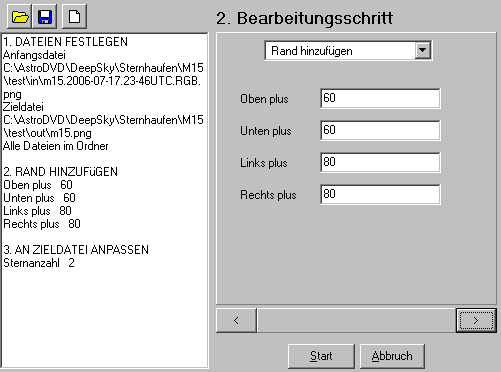
In unserem Beispiel fügen wir jedem Bild nun einen Rand hinzu, jeweils oben und unten 60 Pixel,
jeweils rechts und links 80 Pixel.
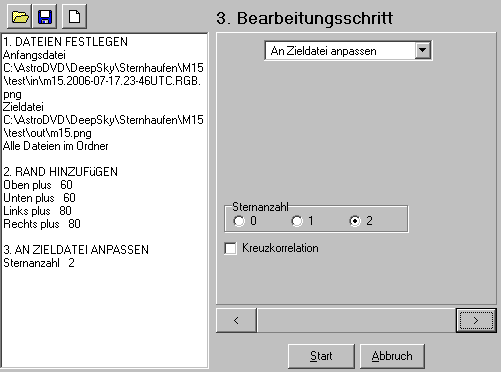
Mit der Schaltfläche ">" geht's dann weiter zum "3. Bearbeitungsschritt". Dort legen
wir fest, daß alle ausgewählten Bilder bezüglich ihrer Größe, Drehwinkel und Versatz an die
Zieldatei angepaßt werden sollen. Dazu ist es bei Bildern mit unterschiedlicher Brennweite bzw.
Drehwinkel wichtig, die Option "Sternanzahl" auf 2 zu stellen. Ansonsten genügt bei einfachem
Versatz die Option "1" oder bei deckungsgleichen Bildern die Option "0". Im weiteren Verlauf
werden Zieldatei und alle anzupassenden Bilder zwecks Markierung (Optionen 1 und 2) angezeigt.
Ganz so wie schon auf der Seite "Anpassen" beschrieben.
Übigens - die Zieldatei wird bei der Gelegenheit nicht überschrieben!
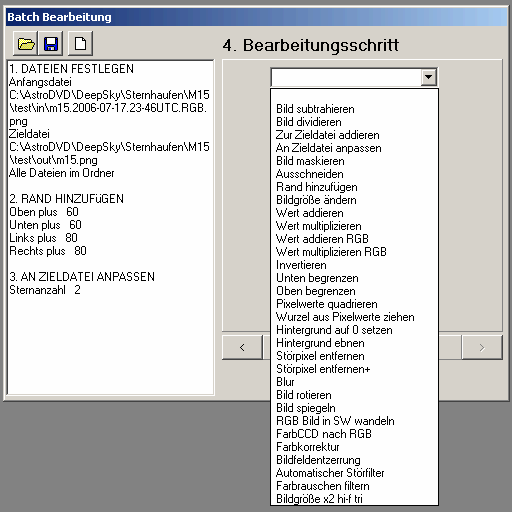
Welche Optionen zur Batchbearbeitung zur Zeit verfügbar sind, zeigt dieses Bild.
Wenn die Batchbearbeitung erfolgreich war, kann der komplette "Job" als Textdatei abgepeichert
werden. Den Inhalt dieser Textdatei sieht man im hell hinterlegten linken Bereich des
Dialogfensters, ist also im Prinzip selbsterklärend. Will man die gleiche Batchbearbeitung
später einmal wiederholen, braucht man diese Textdatei einfach nur noch zu laden.
Dies geschieht mit den beiden Schaltflächen ganz links oben im Dialogfenster.
© 2005-2026 Astrofotografie | Stand: 2014-06-12 | Mozilla unbekannt / unbekannt | Programmierung: Hohmann-EDV